Aktualisieren Sie den Treiber auf die neueste Version. Wir aktualisieren die Treiber der NVIDIA-Grafikkarte.
Wie man den Treiber aktualisiert nVIDIA Grafikkarten bis zu neueste Version und beschleunigen Sie die Arbeit kürzlich veröffentlichter Spiele auf Ihrem Computer oder Laptop? Sie können dies mit ein paar einfachen Schritten tun.
Es gibt zwei Möglichkeiten, den Treiber zu installieren oder zu aktualisieren:
Automatisch Treiber für NVIDIA finden
Einmal heruntergeladen, starten und klicken "Ich akzeptiere. WEITER ».
Nach der Installation, in dem erschienenen Fenster verlassen wir den Vogel vor "Fang an NVIDIA GeForce Erfahrung » und klicke "SCHLIESSEN".
Das Programm öffnet und sucht automatisch nach dem Treiber, dann müssen Sie drücken Treiber herunterladen.
Wir warten auf den Abschluss des Downloads.
Wählen Sie nach dem Herunterladen die Installationsmethode.
Express-Installation funktioniert in den meisten Fällen, wenn Sie nicht aktualisieren, sondern den Treiber installieren.
Benutzerdefinierte Installation Am besten verwenden Sie es, wenn Sie nicht alle Komponenten aktualisieren oder aktualisieren möchten saubere Installation.
Lesen der Installation Manchmal kann es einige Probleme im Treiber lösen, die in der alten Version aufgetreten sein könnten.
Nachdem der Treiber installiert wurde, starten Sie den Computer neu.
Suchen Sie manuell nach Treibern für NVIDIA-Produkte
Bei der zweiten Methode zum Installieren oder Aktualisieren des Treibers müssen Sie den Namen des Modells Ihrer Grafikkarte kennen.
Informationen zur Treiberversion sowie die Dateigröße werden angezeigt. Klicke hier «Jetzt herunterladen»dann "AKZEPTIEREN UND HERUNTERLADEN".
Führen Sie die heruntergeladene Datei aus. Als erstes werden Sie aufgefordert, die Installationsdateien zu entpacken. Einfach anklicken "OK".
Nach dem Entpacken startet die Installation. Im ersten Schritt der Installation müssen Sie drücken "Ich akzeptiere. WEITER »
Wir wählen die Installationsmethode, Express-Installation (in den meisten Fällen geeignet) oder Benutzerdefinierte Installation(mit der Option, die Komponenten auszuwählen, die installiert oder ausgeführt werden sollen saubere Installation ) und klicken "WEITER".
Wir warten auf die Installation zu beenden und klicken Sie auf "SCHLIESSEN".
Starten Sie den Computer nach Abschluss der Installation neu.
Wichtig!! Bevor Sie die Programme aktualisieren oder größere Änderungen am Betriebssystem vornehmen, empfehlen wir Ihnen, einen Systemwiederherstellungspunkt zu erstellen. Dies erlaubt es im Falle unvorhergesehener Umstände (ja, manchmal können neue Fahrer schlechter arbeiten als alte) zu einer stabileren Version zurückzukehren.
NVIDIA GeForce-Treiber Update mit Standard-Windows-Tools
Schritt 1. Wir werden die Version des Treibers lernen, der im Betriebssystem installiert ist. Klicke hier rechtsklick Maus (PCM) auf dem Etikett "Computer", in der kontextmenü Wählen Sie den Punkt "Eigenschaften".
Schritt 2.Wechseln Sie zum Menü "Geräte-Manager" in der linken Spalte des Systeminformationsfensters.
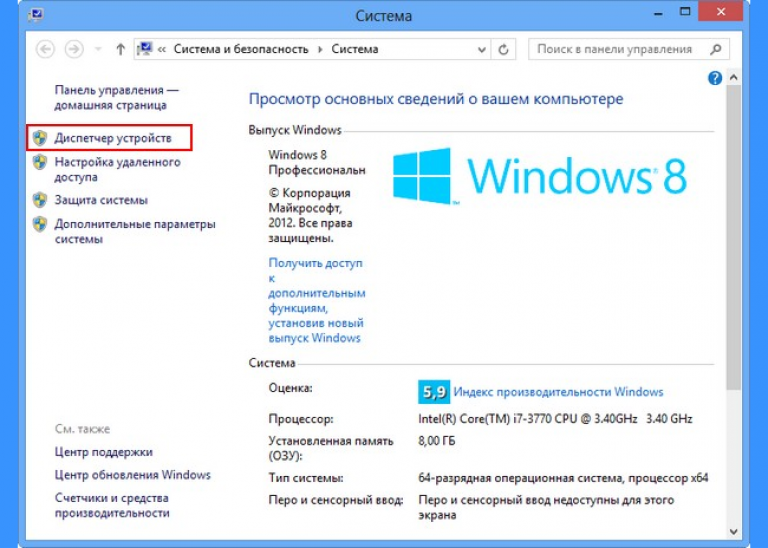
Schritt 3.Gehen Sie zum Abschnitt "Grafikkarten". Hier können Sie das Modell der Grafikkarte sehen. Um die Treiberversion anzuzeigen, klicken Sie im PCM darauf und wählen Sie im Kontextmenü den Punkt "Eigenschaften".
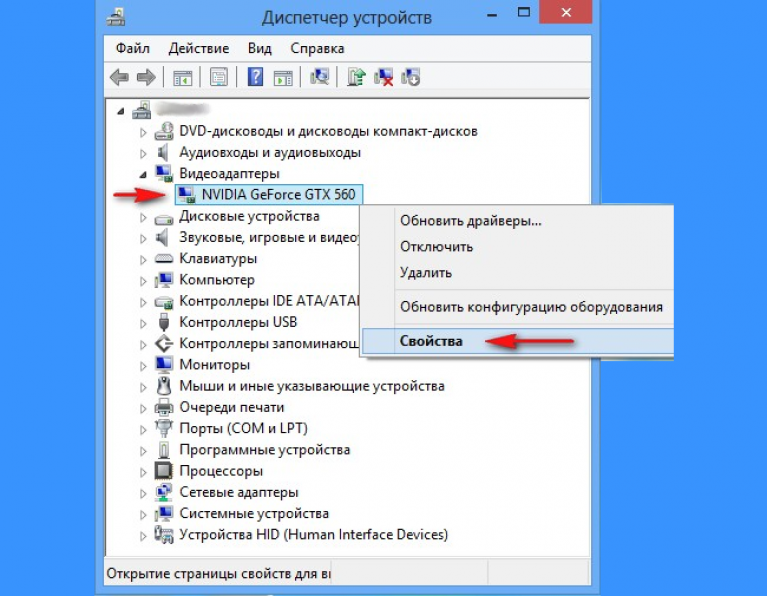
Schritt 4.Gehen Sie zum Reiter "Treiber" und beachten Sie die Punkte "Entwicklungsdatum" und "Treiberversion".

Schritt 5.Im selben Fenster können Sie den installierten Treiber aktualisieren, indem Sie auf die entsprechende Schaltfläche klicken.
Schritt 6. Wir wählen den Punkt "Automatische Suche nach aktualisierten Treibern"
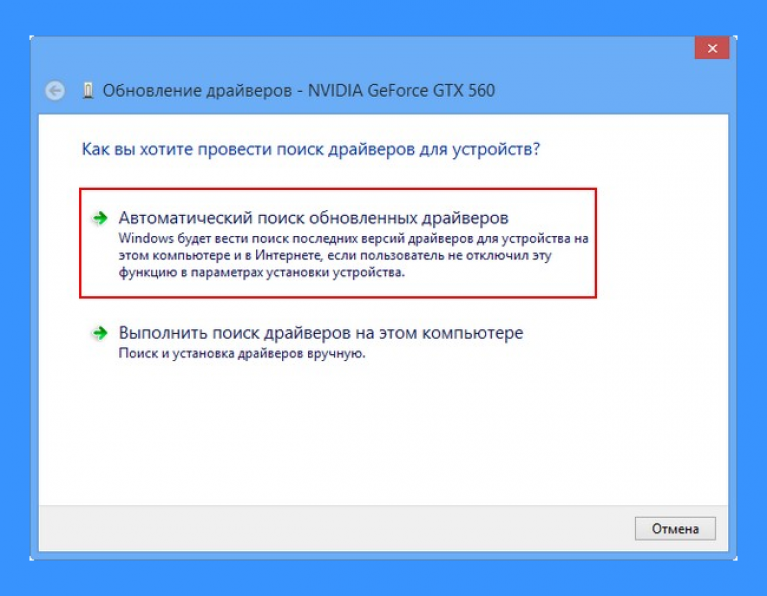
Schritt 7.Der Treiber kann erfolgreich aktualisiert werden:

oder Ihr System hat bereits die neueste Version installiert:
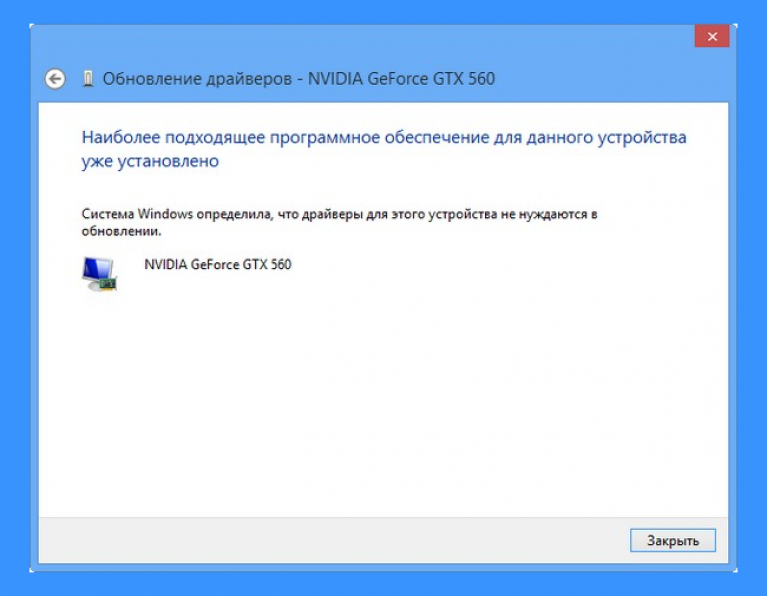
NVIDIA GeForce-Treiber-Update über die offizielle Website
Dieses Verfahren ist bevorzugt als die vorherige aufgrund der Tatsache, dass die vor kurzem veröffentlichten Treiber, verfügbar zum Download auf der offiziellen Website des Hardware-Herstellers nicht Monate fallen in der Liste des Windows Update, und der Benutzer wird eine irreführende Meldung erhalten, dass Sie die neueste Version haben.
Wir drücken den Button "Ergebnisse anzeigen" und dann "Download".
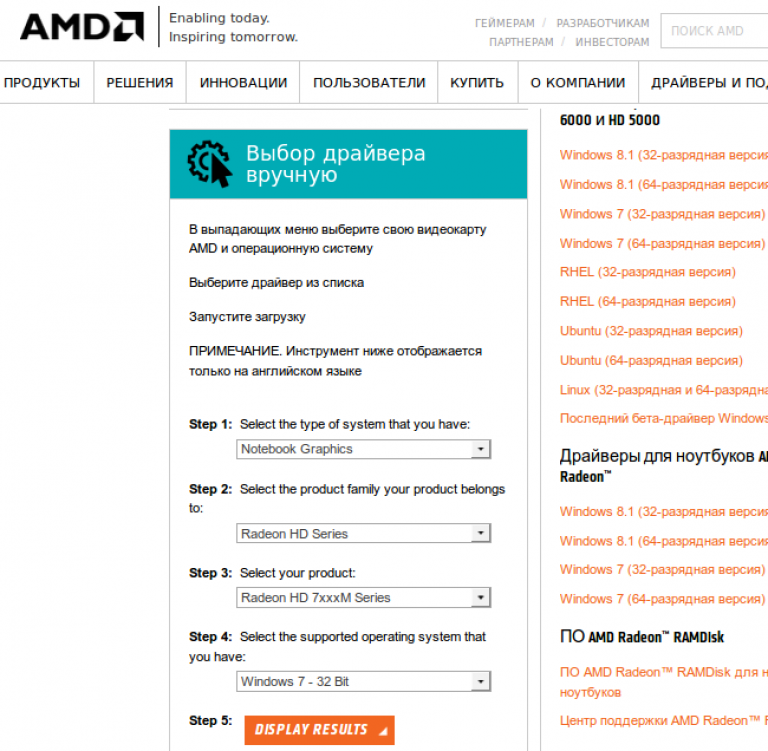
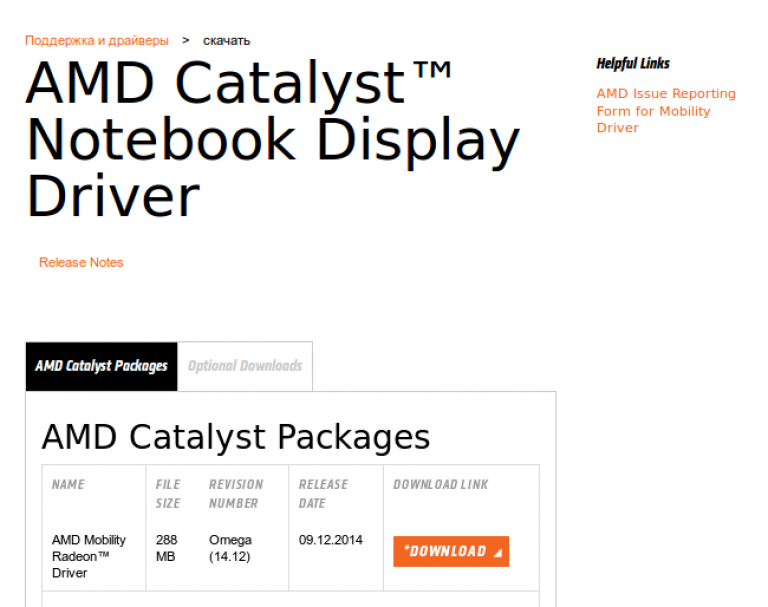
Schritt 3.Führen Sie das Installationsprogramm aus und fahren Sie mit der Installation fort.
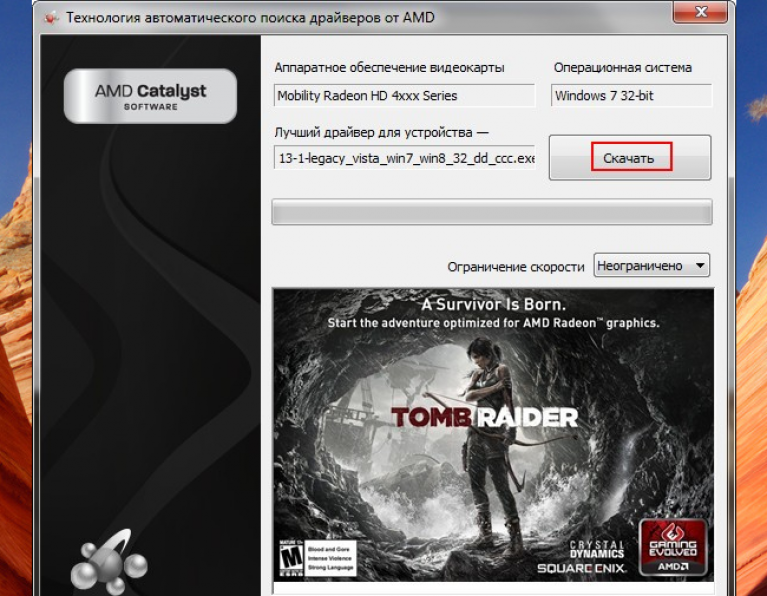
Schritt 4.Zuerst wird die Systemkompatibilitätsprüfung durchgeführt, bei der das heruntergeladene Update und die auf dem Computer installierte Videokarte überprüft werden. Wir drücken den Knopf "Download". Und im nächsten Fenster die Schaltfläche "Installieren".

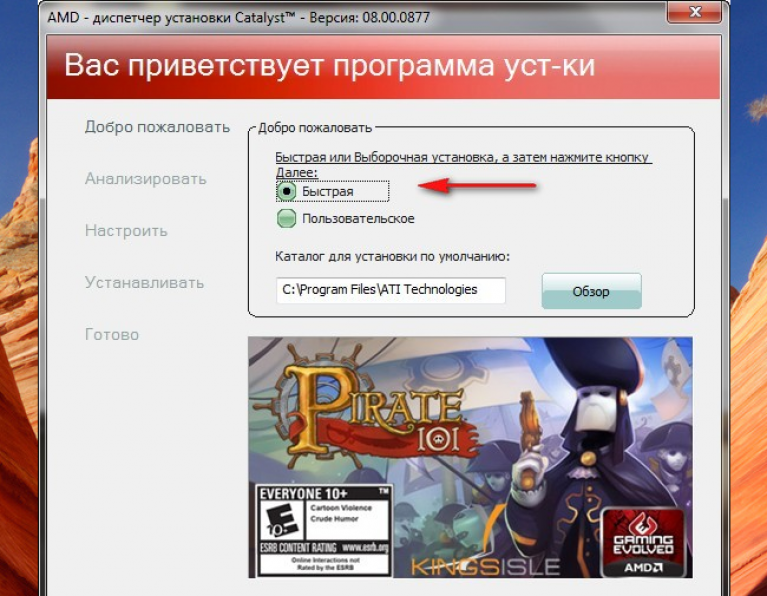
Schritt 6.Die Installation ist abgeschlossen.
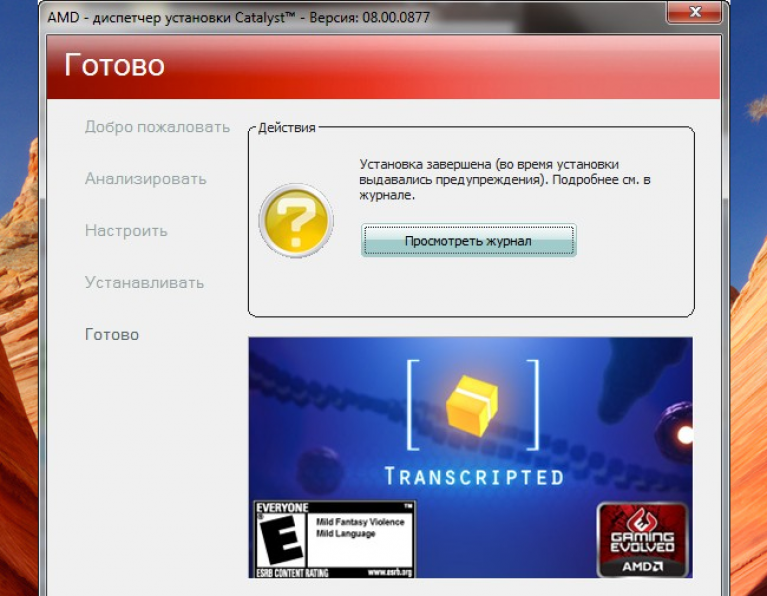
Schritt 7.Nachdem die Installation abgeschlossen ist, gehen Sie zum Task-Manager und sehen Sie sich die Version des installierten Treibers an. Wie Sie sehen können, haben wir eine neuere Version des Grafikkartentreibers heruntergeladen.
Beachten Sie! Windows hat uns mitgeteilt, dass der neueste Treiber auf dem System installiert wurde.

Kein moderner Monitor funktioniert direkt mit dem Speicher des Computers. Da nur betriebenes Anzeigegerät für einen sehr alten 8-Bit-Computer mit einer Mindestauflösung und Farbskala von 4 oder 8 Farben. Aber es sind monochrome Geräte. Moderne Monitore müssen mit einem Videoadapter konvertiert werden, einem Gerät, das sich normalerweise auf der Hauptplatine des Computers befindet.
Für den normalen Betrieb benötigt der Videoadapter (Grafikkarte) ein spezielles Programm - einen Grafikkartentreiber. Wie jedes andere System-Programm, muss der Treiber installiert werden, so dass es von Windows und war in der Lage zu führen ihre Funktionen anerkannt wurde mit dem Gerät zu arbeiten. Der Treiber der Grafikkarte ist keine Ausnahme. Mit dem Treiber können Sie eine weitere Funktion ausführen - aktualisieren Sie ihre Version. Dies ist notwendig, um Zugang zu den neuen Funktionen des Geräts zu erhalten. Wir werden besprechen, wie der Grafiktreiber in Windows 7 mit dem gebräuchlichsten Nvidia-Adaptermodell aktualisiert wird.
Installieren Sie neu installieren oder Systemsoftware auf Windows-Upgrade war wirklich nur ein neuer Anfang mit der 95. Version des Betriebssystems, dh. E. Die erste vollversion Windows, ausgestattet mit einem Plug-and-Play-Mechanismus
Der Kern dieses Mechanismus besteht darin, dass der Benutzer während des Installationsprozesses keine besonders komplexen Aktionen ausführen muss.
Das System kümmert sich um alles. Sie legen die Diskette mit dem Programm in das Laufwerk ein und geben dem System minimale Eingabeaufforderungen. Dann führen Sie die automatische Installation, wo Sie eine Vielzahl von Optionen setzen müssen mit Hardware-Treibern zu arbeiten und auf die Schaltfläche «OK» drücken. Betrachten Sie dies für ein bestimmtes Beispiel.
Um alles klar zu machen
So ist unsere Aufgabe ist es, die Fahrer auf der Nvidia-Grafikkarte zu aktualisieren - also die aktuellste Version von installieren. In der Praxis besteht dieses Problem aus zwei getrennten Problemen:
- Legen Sie den Namen des Adapters fest.
- Suchen Sie im Netzwerk und installieren Sie das entsprechende Programm für diesen Adapter.
Die erste Aufgabe ist ganz einfach gelöst:

Wir wenden uns nun der Lösung des zweiten Problems zu. Jetzt müssen wir das System finden, installieren oder neu installieren software für den Nvidia-Videoadapter. Und, wenn möglich, die neueste Version. Nvidia Treiber für Windows 7 sollte an der Stelle des Herstellers der Anlage aussehen: http://www.nvidia.ru/Download/index.aspx?lang=ru. Wählen Sie hier das Ihrem Kartenmodell entsprechende Programm, laden Sie es herunter und installieren Sie es anschließend. Installieren Sie es auf Windows 7 kann sogar ein Kind. Wenn Sie die ATI Marke Ausrüstung verwenden, können Sie sich hier: http://support.amd.com/us/gpudownload/Pages/index.aspx.
Ich weiß, dass es wünschenswert ist, alle sechs Monate den Treiber für die Hauptkomponenten des Computers zu aktualisieren: motherboard und eine Videokarte. Ich ging zu dem Geräte-Manager, wo Sie Ihre Grafikkarte, auf Eigenschaften klicken, dann Treiber dann aktualisieren und kein Update aufgetreten sind,
Gerade erschien ein Fenster mit der Nachricht " Windows hat festgestellt, dass die Treiber für dieses Gerät nicht aktualisiert werden müssen»
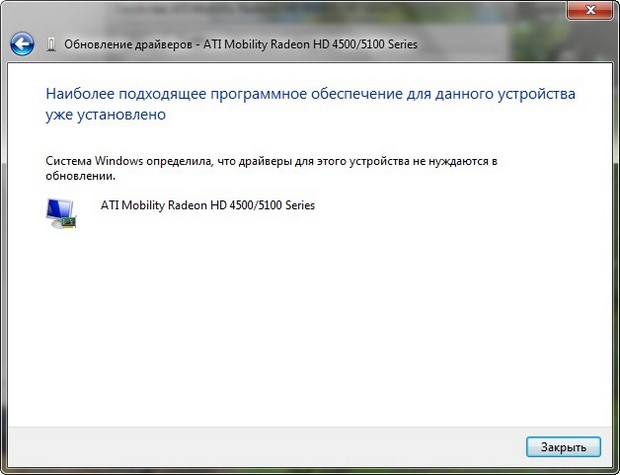
Aber der Admin, mein Freund hat den gleichen Laptop und die gleiche Grafikkarte und windows installiert Bei uns identisch, und die Treiberversion der Videokarte bei ihm ist neuer als bei mir. Warum?
Wie aktualisiert man den ATI Radeon Grafiktreiber?
In diesem Fall müssen Sie nur auf die offizielle Website http://www.amd.com/de gehen und die automatische Erkennung und Aktualisierung des Treibers Ihrer Grafikkarte starten. Im Prinzip muss alles wie beim Installieren des Treibers getan werden aTI Videokarten Radeon wieder, dieser Prozess ist in unserem Artikel ""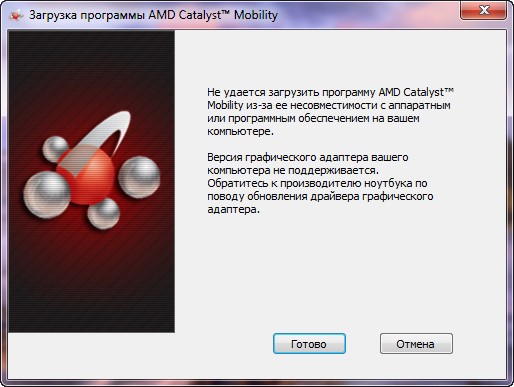
Vor update den Treiber unserer Grafikkarte ATI RadeonBestimmen Sie zunächst das Entwicklungsdatum des bereits in unserem System installierten Grafiktreibers ATI und dessen Version, nachdem das Update alles vergleichbar ist. Gehe zu den Eigenschaften unseres Computers.
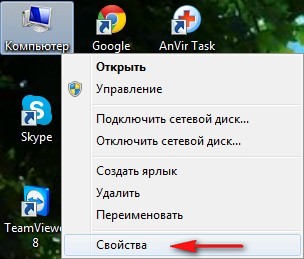
Wählen Sie Geräte-Manager,
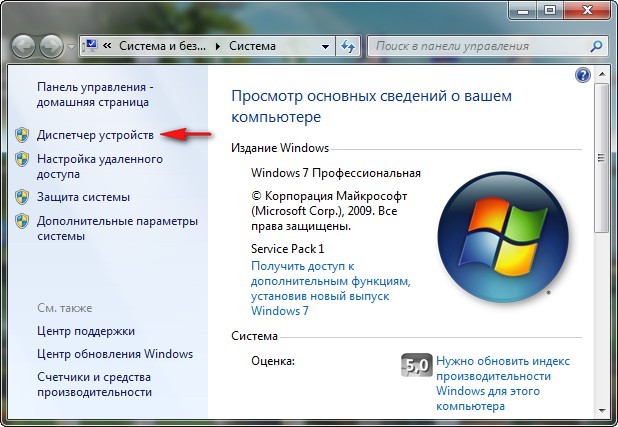
In diesem öffnen wir die Videoadapter.
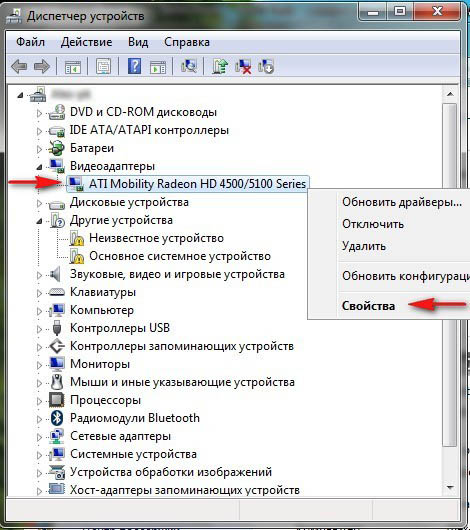
Das Modell unserer Grafikkarte ist ATI Mobility Radeon HD 4500/5100 Serie, klicken Sie mit der rechten Maustaste darauf und wählen Sie Eigenschaften, dann Treiber. Das Datum der Treiberentwicklung ist 03.07.2012 und seine Version ist 8.900.100.3000.
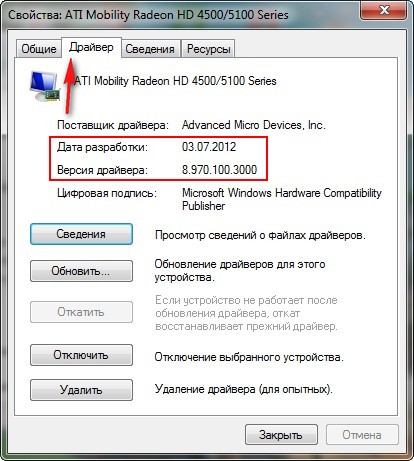
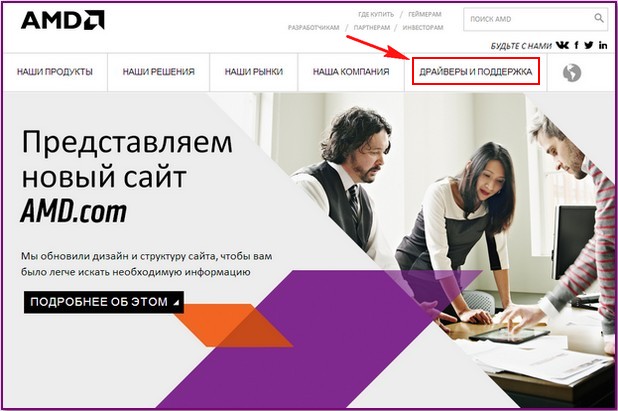
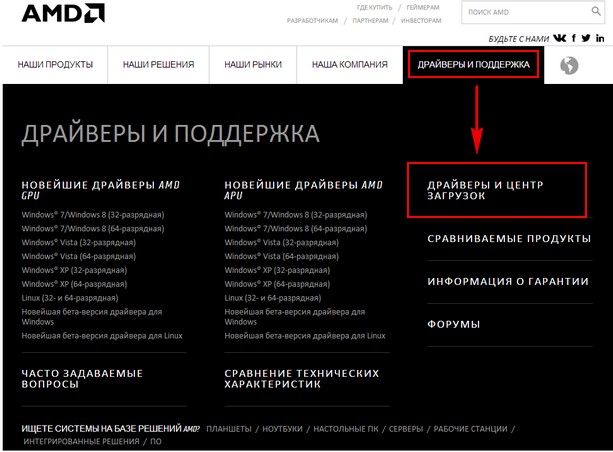
Wählen Sie dann Automatisch erkennen und installieren und jetzt herunterladen

Die Seite zur automatischen Installation und Aktualisierung der AMD Driver Autodetect-Treiber wird geöffnet, klicken Sie auf Download.

Drücken Sie "Start"
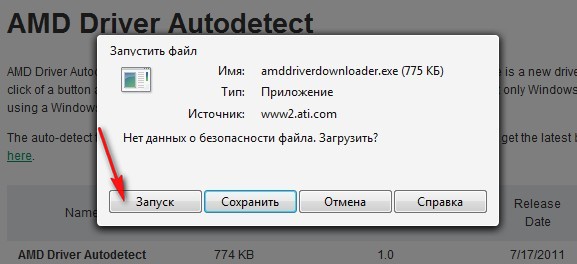
Es gibt eine automatische Erkennung unserer Grafikkarte und des Treibers, den wir brauchen. Klicken Sie auf Herunterladen.

Der Prozess zum Aktualisieren des Treibers der ATI Radeon-Grafikkarte wird gestartet. Klicken Sie auf Installieren.
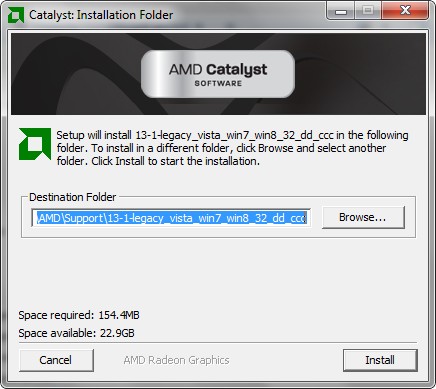
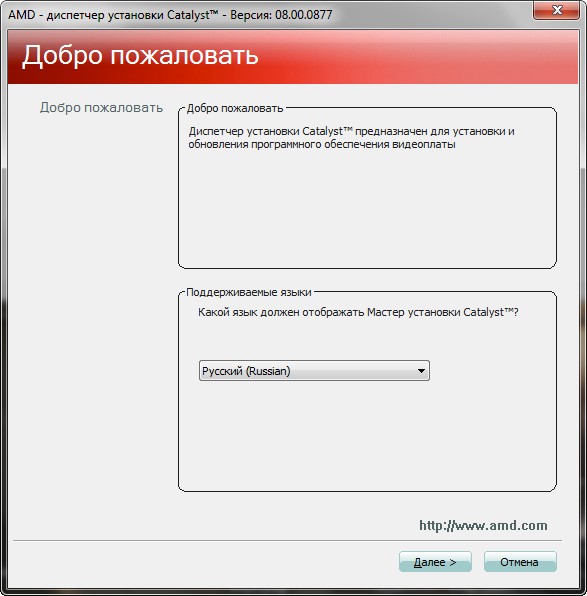
Installieren.
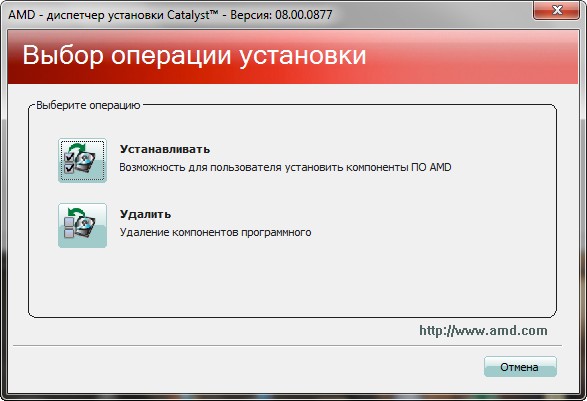
Schnelle Installation
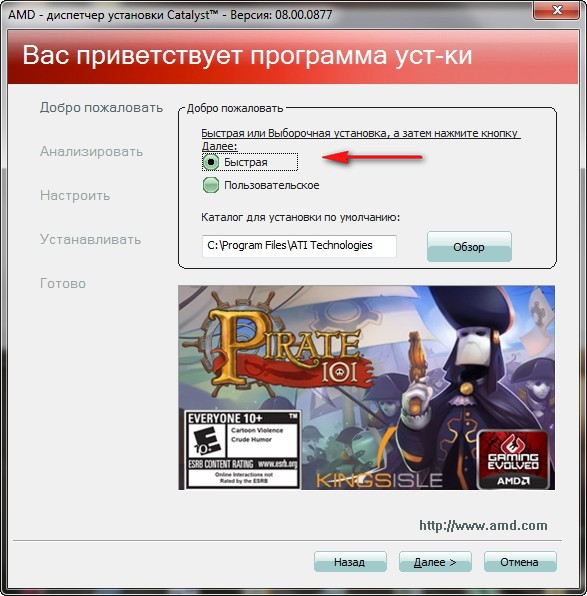
Benutzervereinbarung Akzeptieren. Der Treiber und die zugehörigen Dienste werden aktualisiert.
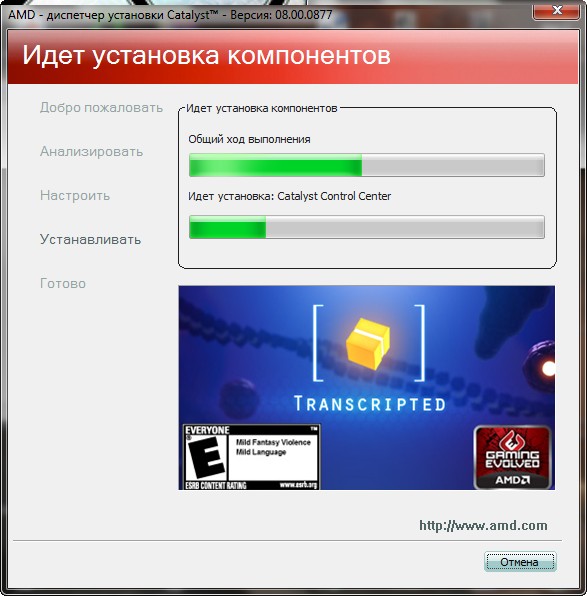
Fertig. Wenn Sie möchten, können Sie das Installationsprotokoll sehen.
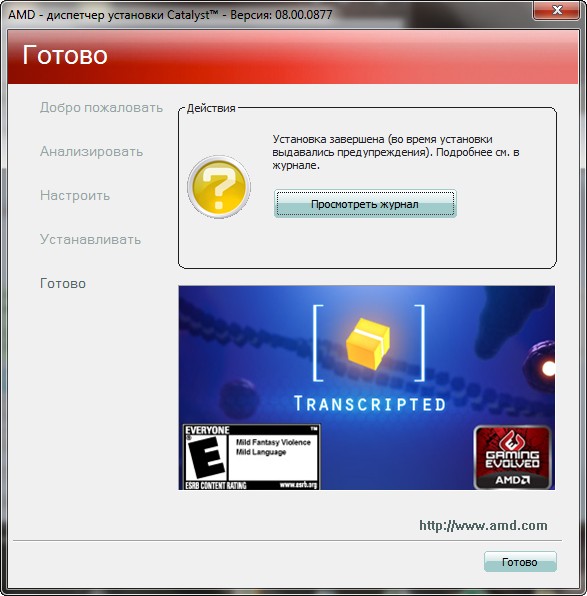
Wir betrachten den Geräte-Manager zum Zeitpunkt der Entwicklung am 16.11.2012 und die Version des Treibers, den wir installiert haben, ist 8.970.100.7000. Es wurde der Treiber der Grafikkarte ATI Radeon auf die neueste Version in unserem Fall aktualisiert!
Die Treiber für Grafikkarten der NVIDIA GeForce-Familie werden regelmäßig aktualisiert. Da sich die aktuelle Version der Treiber direkt auf die Funktionen und die Leistung der Grafikkarte auswirkt, empfehlen wir dringend, die Treiber für Ihren Videoadapter regelmäßig zu aktualisieren. Im Rahmen dieses Artikels werden wir Ihnen im Detail erzählen, NVIDIA GeForce.
Es ist wichtig !!! Wenn nach der Aktualisierung des Treibers der Computer instabil wurde oder Artefakte auf dem Bildschirm erschienen, machen Sie sich keine Sorgen. Du brauchst nur die letzte stabile Version. Es wird alle Probleme lösen.
Bevor Sie die Treiberaktualisierung durchführen, überprüfen Sie die aktuelle Treiberversion der Grafikkarte. Nachdem diese Informationen vorliegen, können Sie überprüfen, ob sich die Treiberversion geändert hat und alles gut abgelaufen ist. Drücken Sie PCM auf "Computer" und wählen Sie "Eigenschaften".
Gehe zum "Geräte-Manager".
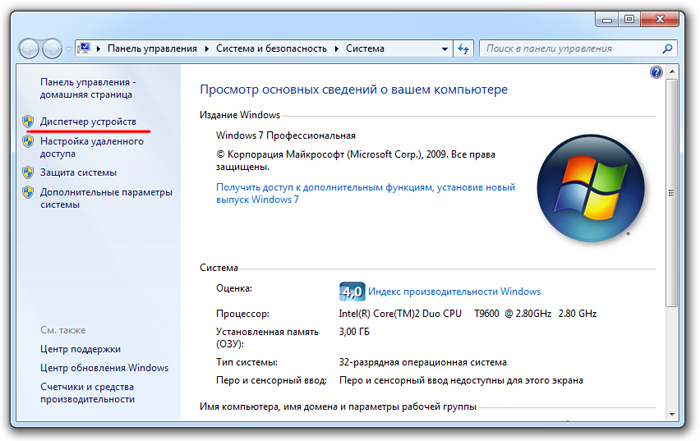
Klicken Sie auf die Option "Videoadapter". Dann wählt die Maus PCM unsere Grafikkarte und geht zu "Eigenschaften".

Danach öffnen Sie die Registerkarte "Treiber", sehen Sie sich das Datum der Treiberentwicklung und deren Version an. Im selben Fenster können Sie auf die Schaltfläche "Aktualisieren" klicken und im automatischen Modus versuchen, den Grafikkartentreiber zu aktualisieren.

Nachdem das Aktualisierungsfenster auf dem Computerbildschirm angezeigt wird, wählen Sie das Element aus, das der automatischen Suche nach kompatiblen Treibern entspricht.
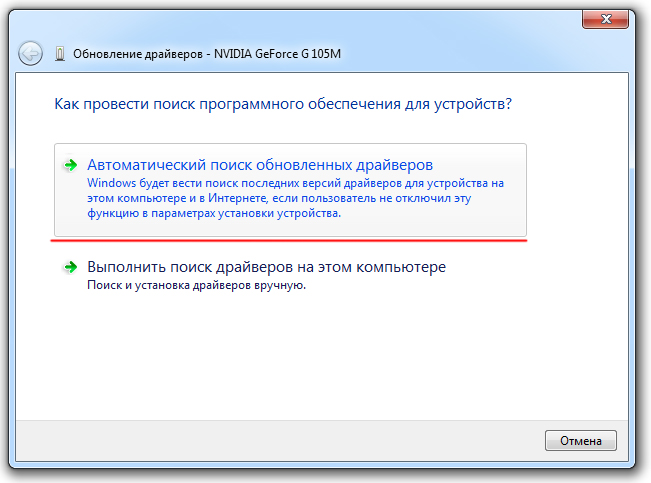
Wir warten, bis der Update-Vorgang abgeschlossen ist. Wenn Sie fertig sind, erscheint eine Nachricht auf dem Bildschirm.

In einigen Fällen schlägt die automatische Treiberaktualisierung fehl (in diesem Fall wird die Meldung "Treiber für dieses Gerät nicht gefunden" angezeigt). In einigen Fällen meldet das System, dass der Grafikkartentreiber nicht aktualisiert werden muss.
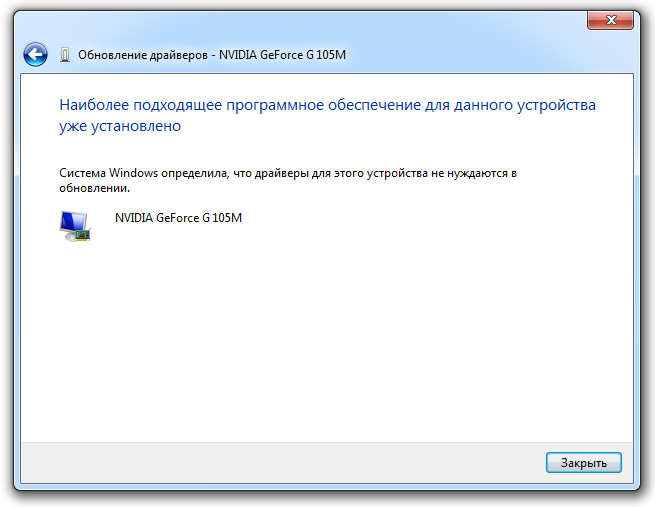
Beratung !!! Auch wenn das System meldet, dass der Treiber keine Aktualisierung benötigt, empfehlen wir Ihnen, die offizielle Seite des Chipsatzherstellers zu besuchen und die Verfügbarkeit einer neueren Version des Treibers selbst zu überprüfen. Erstens bestimmt das Betriebssystem das Vorhandensein einer neuen Version des Grafikkartentreibers nicht immer genau. Zweitens, im offiziellen Treiber-Installer sehr oft nützliche Zusatzsoftware wie GeForce Experience oder PhysX.
Um den Treiber für die NVIDIA GeForce-Grafikkarte zu aktualisieren, gehen Sie auf die offizielle Website www.nvidia.ru/. Gehen Sie zu "Treiber" -\u003e "Treiber herunterladen".

- Produkttyp - GeForce
- Produktreihe - GeForce 100M Series (Sie spezifizieren Ihre eigenen)
- Betriebssystem - Windows 7 32-bit (Sie spezifizieren Ihre eigenen)
- Russische Sprache

Wechseln Sie zum Tab "Unterstützte Produkte".

In der Liste der unterstützten Grafikkarten befindet sich auch unser Videoadapter NVIDIA GeForce G105M. Dies bedeutet, dass Sie den gefundenen Treiber sicher herunterladen können. Klicken Sie dazu auf die Schaltfläche "Jetzt herunterladen".

Wir stimmen den Bedingungen der Lizenzvereinbarung zu und klicken auf "Akzeptieren und herunterladen".
Speichern Sie die Installationsdatei an einem beliebigen Ort auf Ihrem Computer.
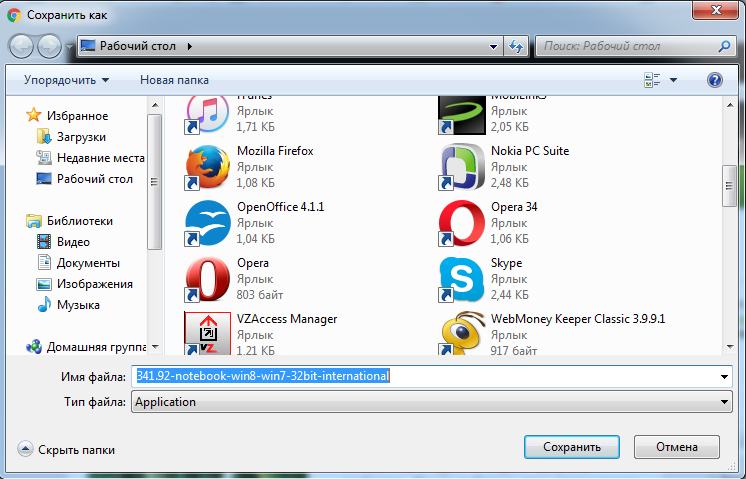
Nachdem der Download abgeschlossen ist, führen Sie das Installationsprogramm aus.
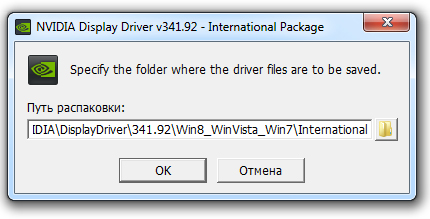
Wir warten darauf, dass der Kompatibilitätsüberprüfungsprozess abgeschlossen wird. Zu diesem Zeitpunkt überprüft das Installationsprogramm, ob die entsprechende Treiberversion für die Grafikkarte heruntergeladen wurde.

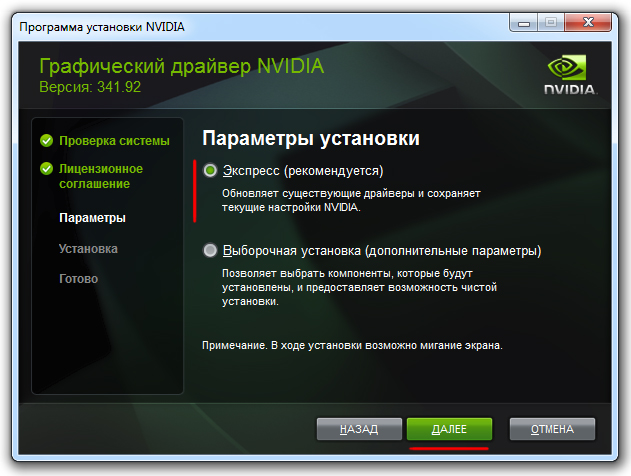
Die Treiberinstallation hat begonnen.
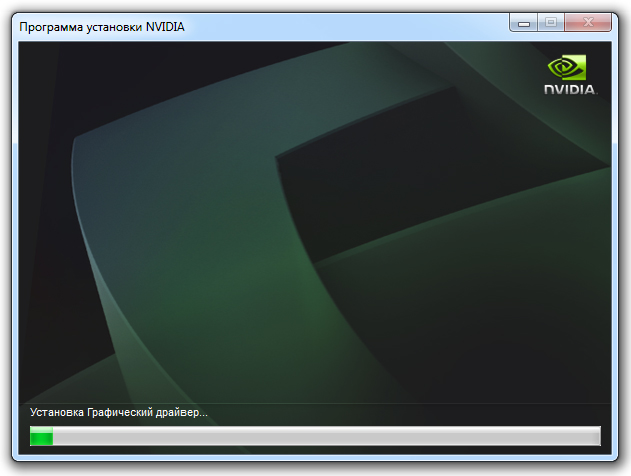
Es ist wichtig !!! Bei der Express-Installation wird neben dem Treiber selbst zusätzliche Software in Form von GeForce Experience- und PhysX-Anwendungen installiert. Die GeForce Experience-Anwendung warnt Sie vor der Veröffentlichung neuer Treiber für Ihre Grafikkarte und lädt Treiber auf den Computer und installiert sie. Zustimmen, das ist sehr praktisch.
Wir warten auf das Ende der Aktualisierung der Treiber für die NVIDIA GeForce-Grafikkarte und den Neustart des Computers.
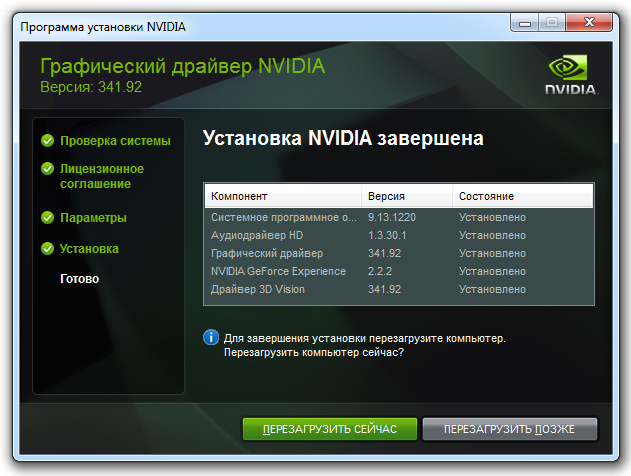
Jetzt wissen Sie, wie Sie den Treiber für die NVIDIA GeForce-Grafikkarte aktualisieren. Lassen Sie uns überprüfen, wie sich die Treiberversion geändert hat.
Vor der Aktualisierung des Treibers war:

Nach dem Treiberupdate:
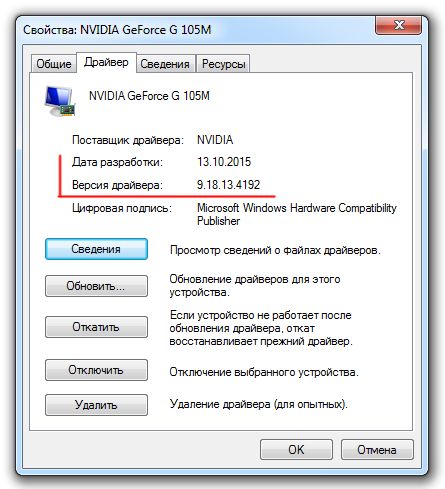
Wie Sie sehen können, wurde der Treiber normal aktualisiert.
Was zu tun ist, wenn der Treiber nicht installiert ist
Die Gründe, warum der von der offiziellen Seite heruntergeladene Treiber nicht installiert ist, sind nicht so sehr.
Im Großen und Ganzen gibt es vielleicht zwei:
- Der Treiber ist nicht mit der Grafikkarte kompatibel
- Der Treiber ist nicht mit dem Betriebssystem kompatibel
Und im ersten und zweiten Fall ist das Problem gelöst. Wenn Sie den Treiber nicht installieren konnten, wiederholen Sie den Vorgang zum Suchen des richtigen Treibers auf der NVIDIA-Website. Vorher prüfen. Vielleicht geben Sie die falsche Grafikkartenserie in das Suchformular ein und aus diesem Grund wählt das System den falschen Treiber aus.
Stellen Sie auch noch einmal klar, welches Betriebssystem Sie verwenden und wie groß es ist. Sie können diese Informationen in den Eigenschaften des Computers anzeigen. Wenn Sie alle Informationen richtig eingeben, wird der Treiber als geeignet befunden.
Wenn das Problem mit dem Treiber nicht gelöst ist - schreiben Sie in die Kommentare, wir werden es verstehen.
Schlussfolgerungen
Wir haben gesagt, wie man den Treiber der NVIDIA-Grafikkarte aktualisiert. Wie Sie sehen können, ist dies nicht kompliziert. Versuchen Sie, den Videoadaptertreiber regelmäßig zu aktualisieren (mindestens alle drei bis vier Monate), und Ihr Computer wird Sie mit Leistung und Leistung begeistern.

















